Jak wyłączyć emotikony w WordPress (krok po kroku)
Opublikowany: 2023-02-26Czy chcesz wyłączyć emotikony w swojej witrynie WordPress?
Emoji to małe ikony, które służą do wyrażania uczuć lub emocji. WordPress ładuje dodatkowy plik CSS i JavaScript, aby dodać obsługę emotikonów, a niektórzy użytkownicy mogą chcieć go usunąć, aby poprawić wydajność i szybkość.
W tym artykule pokażemy, jak łatwo wyłączyć emotikony w WordPress.
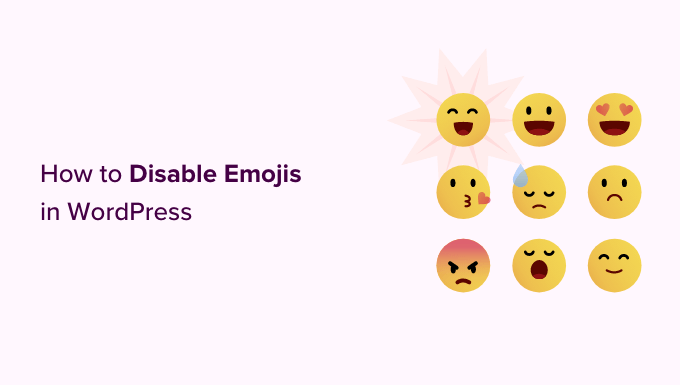
Czym są emotikony?
Emoji to małe ikony lub emotikony używane w Internecie.
Pochodzące z Japonii emotikony trafiły do zestawu znaków Unicode i są teraz obsługiwane przez komputery stacjonarne oraz urządzenia mobilne z systemem iOS i Android.
Funkcja emotikonów została po raz pierwszy wprowadzona w WordPress 4.2, a głównym powodem dodania tej funkcji było dodanie natywnej obsługi zestawów znaków języka chińskiego, japońskiego i koreańskiego.
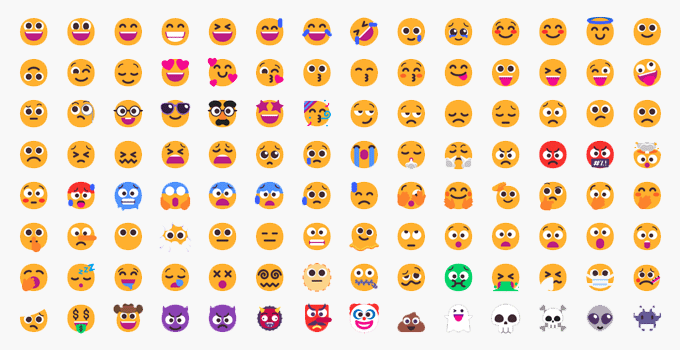
Domyślnie WordPress ładuje dodatkowy plik JavaScript i trochę CSS, aby dodać obsługę emoji.
Możesz to zobaczyć, przeglądając kod źródłowy swojej witryny lub korzystając z narzędzia Inspekcja.
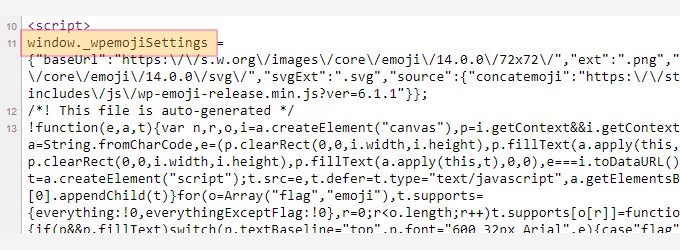
Jednak niektórzy właściciele witryn mogą chcieć wyłączyć tę dodatkową obsługę emotikonów, aby zwiększyć szybkość i wydajność WordPressa, nie pobierając dodatkowego kodu i skryptów.
Uwaga: kiedy mówimy o wyłączeniu emotikonów w WordPress, mamy na myśli wyłączenie dodatkowych kontroli i skryptów używanych przez WordPress do obsługi emotikonów. Nadal możesz używać emotikonów w swojej witrynie, a przeglądarki, które je obsługują, nadal będą mogły je wyświetlać.
Powiedziawszy to, przyjrzyjmy się, jak łatwo wyłączyć obsługę Emoji w WordPress.
- Metoda 1. Wyłączanie emotikonów w WordPress za pomocą kodu
- Metoda 2. Wyłącz emotikony w WordPress za pomocą wtyczki
Metoda 1. Wyłączanie emotikonów w WordPress za pomocą kodu
W przypadku tej metody użyjemy niestandardowego fragmentu kodu, aby wyłączyć obsługę emotikonów w WordPress.
Możesz dodać ten fragment kodu do pliku functions.php motywu WordPress lub wtyczki specyficznej dla witryny. Jednak niewielki błąd w kodzie może z łatwością zepsuć Twoją witrynę i uniemożliwić jej dostęp.
Aby tego uniknąć, zalecamy użycie WPCode. Jest to najlepsza wtyczka fragmentów kodu dla WordPress i oferuje najbezpieczniejszy sposób dodawania niestandardowego kodu do witryny bez jej łamania.
Najpierw musisz zainstalować i aktywować wtyczkę WPCode. Aby uzyskać więcej instrukcji, zapoznaj się z naszym przewodnikiem dotyczącym instalacji wtyczki WordPress.
Po aktywacji wystarczy przejść do strony Fragmenty kodu »Wszystkie fragmenty z pulpitu administratora WordPress.
Stąd musisz kliknąć przycisk „Dodaj nowy” u góry.
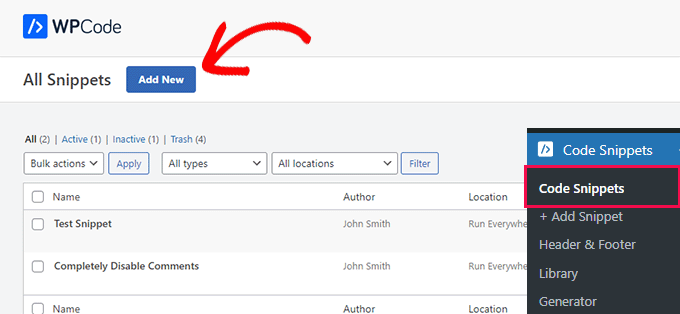
Spowoduje to przejście do strony „Dodaj fragment”.
Stąd przesuń kursor myszy do opcji „Dodaj własny kod (nowy fragment kodu)”, a następnie kliknij przycisk „Użyj fragmentu kodu”.
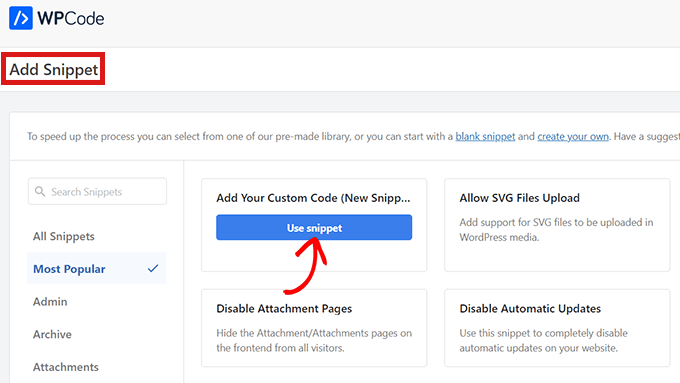
Spowoduje to przejście do strony „Utwórz niestandardowy fragment kodu”. Możesz zacząć od wpisania nazwy fragmentu kodu. Może to być wszystko, co lubisz.
Następnie musisz wybrać „PHP Snippet” jako „Typ kodu” z menu rozwijanego znajdującego się w prawym rogu.

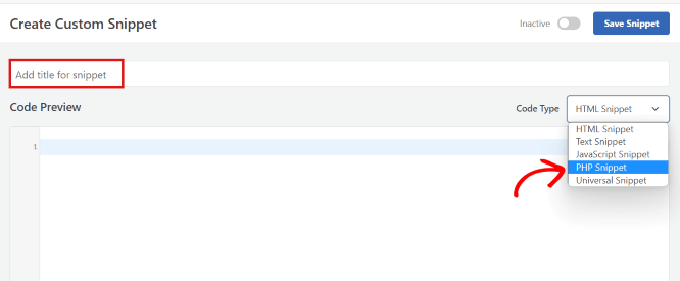
Teraz wszystko, co musisz zrobić, to skopiować i wkleić następujący kod w polu „Podgląd kodu”.
/**
* Disable the emoji's
*/
function disable_emojis() {
remove_action( 'wp_head', 'print_emoji_detection_script', 7 );
remove_action( 'admin_print_scripts', 'print_emoji_detection_script' );
remove_action( 'wp_print_styles', 'print_emoji_styles' );
remove_action( 'admin_print_styles', 'print_emoji_styles' );
remove_filter( 'the_content_feed', 'wp_staticize_emoji' );
remove_filter( 'comment_text_rss', 'wp_staticize_emoji' );
remove_filter( 'wp_mail', 'wp_staticize_emoji_for_email' );
add_filter( 'tiny_mce_plugins', 'disable_emojis_tinymce' );
add_filter( 'wp_resource_hints', 'disable_emojis_remove_dns_prefetch', 10, 2 );
}
add_action( 'init', 'disable_emojis' );
/**
* Filter function used to remove the tinymce emoji plugin.
*
* @param array $plugins
* @return array Difference betwen the two arrays
*/
function disable_emojis_tinymce( $plugins ) {
if ( is_array( $plugins ) ) {
return array_diff( $plugins, array( 'wpemoji' ) );
} else {
return array();
}
}
/**
* Remove emoji CDN hostname from DNS prefetching hints.
*
* @param array $urls URLs to print for resource hints.
* @param string $relation_type The relation type the URLs are printed for.
* @return array Difference betwen the two arrays.
*/
function disable_emojis_remove_dns_prefetch( $urls, $relation_type ) {
if ( 'dns-prefetch' == $relation_type ) {
/** This filter is documented in wp-includes/formatting.php */
$emoji_svg_url = apply_filters( 'emoji_svg_url', 'https://s.w.org/images/core/emoji/2/svg/' );
$urls = array_diff( $urls, array( $emoji_svg_url ) );
}
return $urls;
}
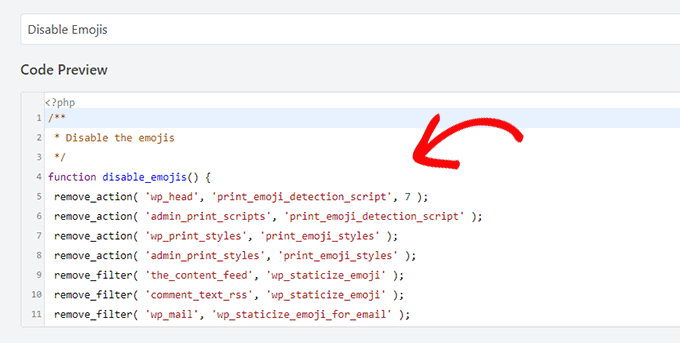
Następnie przewiń w dół do sekcji „Wstawianie”, aby wybrać metodę wstawiania kodu.
Po prostu wybierz tryb „Automatyczne wstawianie”, aby kod mógł zostać automatycznie wykonany na Twojej stronie po aktywacji.
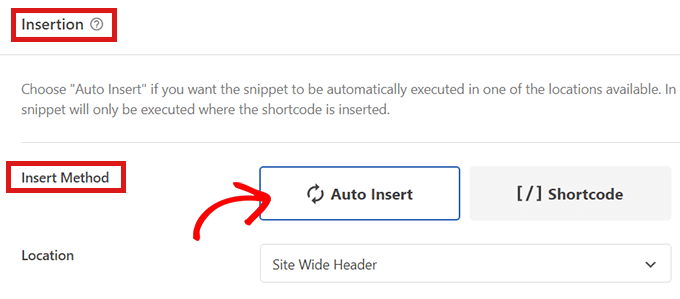
Teraz wróć na górę strony i przełącz przełącznik po prawej stronie z „Nieaktywnego” na „Aktywny”.
Na koniec kliknij przycisk „Zapisz fragment”, aby zapisać niestandardowy fragment kodu.
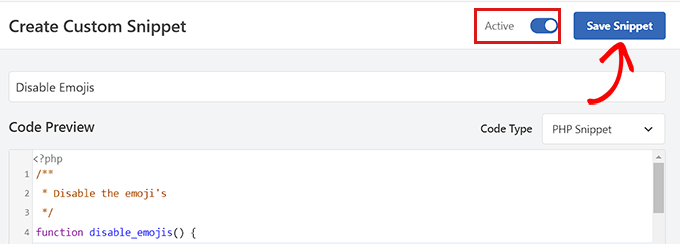
To wszystko, pomyślnie wyłączyłeś emotikony w WordPress.
Metoda 2. Wyłącz emotikony w WordPress za pomocą wtyczki
W przypadku tej metody użyjemy wtyczki do wyłączenia emotikonów w WordPress.
Najpierw musisz zainstalować i aktywować wtyczkę Wyłącz emotikony. Zobacz nasz przewodnik na temat instalacji wtyczki WordPress, aby uzyskać więcej instrukcji.
Wtyczka działa od razu po wyjęciu z pudełka i nie ma żadnych ustawień do skonfigurowania.
Po aktywacji automatycznie wyłączy obsługę emotikonów w Twojej witrynie WordPress.
Mamy nadzieję, że ten artykuł pomógł Ci dowiedzieć się, jak wyłączyć emotikony w witrynie WordPress. Możesz również zapoznać się z naszym przewodnikiem na temat tworzenia niestandardowego kanału Facebooka w WordPress oraz naszym artykułem na temat dodawania powiadomień web push do witryny WordPress.
Jeśli podobał Ci się ten artykuł, zasubskrybuj nasz kanał YouTube, aby uzyskać samouczki wideo WordPress. Można nas również znaleźć na Twitterze i Facebooku.
